来源:思缘设计 作者:学设计的小豆芽
本教程主要使用Photoshop调整边缘工具抠出衣服,用通道抠出透明的飘纱,推荐过来给PS联盟的朋友们学习,希望大家可以更好的学习PS,更快速的抠图。
先看看效果图

下面是原图

首先我们用快速选择工具把衣服框选出来——目的是选好需要保留的部份

再点击属性栏里的【调整边缘】工具,设置好相应的参数即可——这一步的目的是平滑选区,使抠出来的图片不会有锯齿。
![]()
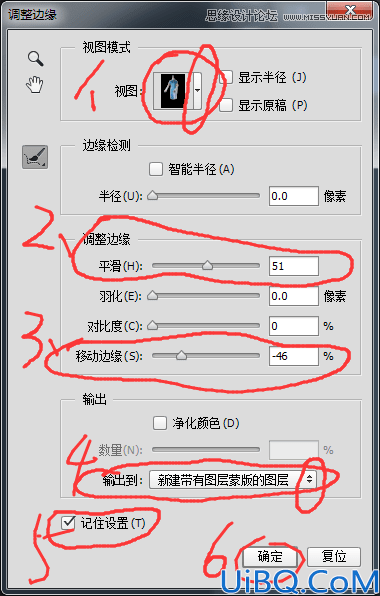
每次抠图的时候我一般就设置2.平滑和3.移动边缘的数值,而这2个的数值不用死记硬背,根据感觉来即可,其它圈出来的几点只要一次设置到位了,其它的时候一般是不怎么需要动的。
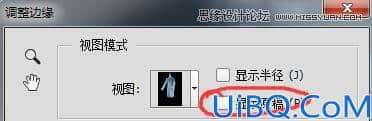
当我们把参数调得差不多的时候,只用点击这里的显示原稿,就能看到调参数前和调参数之后的差别在哪里了,上面这种方法(选好选区,平滑选区,抠图完成)几乎适用于所有需要简单抠图处理的图片,淘宝美工工作中要抠取的图片90%都可以用这种方法来抠取,比如像下面这些我都是用这些方法来抠图的。









 加载中,请稍侯......
加载中,请稍侯......
精彩评论